今回は「Spotifyの音質を変更する方法(高音質に設定)」についてご紹介します!
Spotifyでは聴く音楽の音質を、いくつかの設定の中から選ぶことが出来ます。この機能を活用することで、例えば、
- モバイルデータ通信の時は音質を抑えめ(データ通信量の節約)
- Wi-Fi接続時は最高音質
と言った、シチュエーションによる使い分けが可能になります。
以下でその方法をご紹介します。
Spotifyの音楽の音質は変更する事が出来る(ただし有料版のみ)

Spotifyでは音楽の音質を変更する事とが出来ます。
具体的には、
- 標準の音質
- 高音質
- 最高音質
の3つから選ぶ事が出来ます。
しかしこれは有料会員のみの機能となっています。
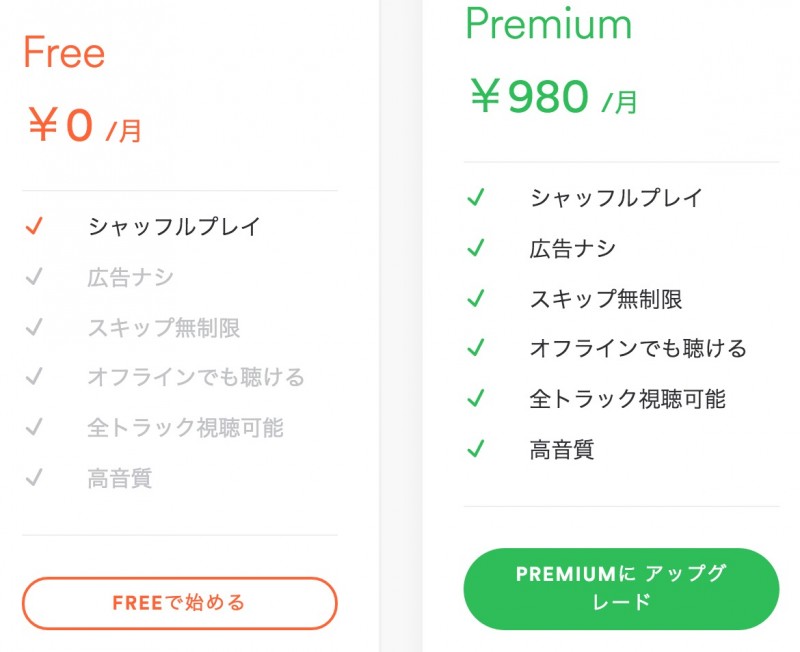
上の表にある様に、無料会員は「高音質」に対応していません。
とは言え、無料の会員でもザーザーと砂嵐の様な音が混じるわけではありません。あまり音質にこだわらないなら、例えばスマホのスピーカーで音を鳴らすだけ・・・と言った場合なら、音質に関して言えば無料会員でも充分かも知れません。
Spotifyで音楽の音質を変更する方法

Spotifyで音楽の音質を変更するには、有料会員である事が前提となります。なので、高音質で音楽を楽しみたい場合には有料会員の契約をまずするようにして下さい。
恐らく「〇〇日お試し」と言った無料の期間が用意されているはずなので、その期間で「自分に有料契約が必要かどうか」を見極めるのがいいと思います。
有料プランの解約は簡単に行えます。もしも解約をしたい場合は、以下の記事を参照して下さい。
というわけで以下は「有料会員」限定の方法となります。

Spotifyのスマホアプリを開いて・・・

左上にある「三」をタップします。

展開されたメニューの一番下に、歯車アイコンがあります。それをタップしましょう。

歯車アイコンをタップすると「設定」が開きました。
音楽の音質を変更する為に「ストリーミング」の項目にある「音質の自動選択」をタップします(すでに音質を選択したことがある場合は、表示が異なります)。
※オフライン使用の為に音楽を端末にダウンロードする場合、それを高音質にするには「ダウンロード」から操作して下さい。「ストリーミング」はネットの回線を使用してサーバーからリアルタイムにデータを参照する方法です

「音質の自動選択」となっていた部分とタップすると、上の様に選択肢が展開されます。
- 標準音質
- 高音質
- 最高音質
という3つの音質から選択出来ます。今回は「最高音質」を選んでみます。

ここまでの手順で、上の様に音質を変更する事が出来ました。
高音質になればなるほどデータ使用量は増加します。モバイルデータ通信で音楽を聴くと、すぐにデータ使用量の上限に達する可能性があるので注意して下さい。
Spotifyの音質聴き比べ(違いは分かるのか?)

僕の様な普通のユーザーにとって、音質の違いは特に大きな問題ではない場合もあります。そんな緩いユーザーであっても、Spotifyの音質の違いは、どの程度「分かる」のか?
という事で、実際に聴き比べてみました。
ちなみに僕のスペックと比較の環境は以下の様な感じです。
- Spotifyの「標準音質」と「最高音質」の聴き比べ
- 1万5000円くらいのBluetoothイヤホン使用
- 音質に対して大きなこだわりはない(でも汚いのは嫌。あくまで自分基準で)
・・・・とまあ大ざっぱなスペックと環境ですが、こんな感じです。
でまあ、こんな程度の僕なのですが、聴き比べをしてみたところ、違いは分かりました。しかもある程度ハッキリ。
高音のシャカシャカした音楽を聴いたのですが、標準音質(一番低音質)にすると、
- 音のクリアさが落ちる(こもる感じ)
- それによって全体的な音の大きさも違う?
・・・という違いが分かりました。
僕の環境で分かるくらいなので、もっといい有線のイヤホンやヘッドホンを使ってる人ならかなり気になるレベルで分かると思います。
最高音質の音質はどんな感じかと言うと「CDの音質」って感じです。普通の高音質。
という様に違いはあるのですが、「その為に月額980円払い続けるのか」というと、微妙なところかも知れません。スマホのスピーカーで聴くレベルならあまり違いが分からないと思いますし、イヤホンで聴くとしても大きなこだわりがなければ問題ない様に感じます。
その他の「無料会員と有料会員の違い」も考えた上で契約を決めた方がいいかも知れませんね。



